Diese Einstellung ermöglicht es, die im Datei-Explorer Q-Dir intern berechneten Dateigrößen anzuzeigen, die von den üblichen Windows-Systemeinstellungen abweichen können. So erhalten Sie eine auf Ihre Bedürfnisse angepasste Darstellung der Dateigrößen.
Um diese Funktion zu aktivieren, suchen Sie im Menü nach dieser Auswahl.:
▶ Menü ▶ E&xtras ▶ Größenangaben [F9] ▶ Q-Dir interne Größenangaben verwenden
▶ **Vorteile der Verwendung von Q-Dir-internen Größenangaben im Quad-Datei-Explorer Q-Dir**
▶ **Beispiel-Szenarien für die Nutzung:**
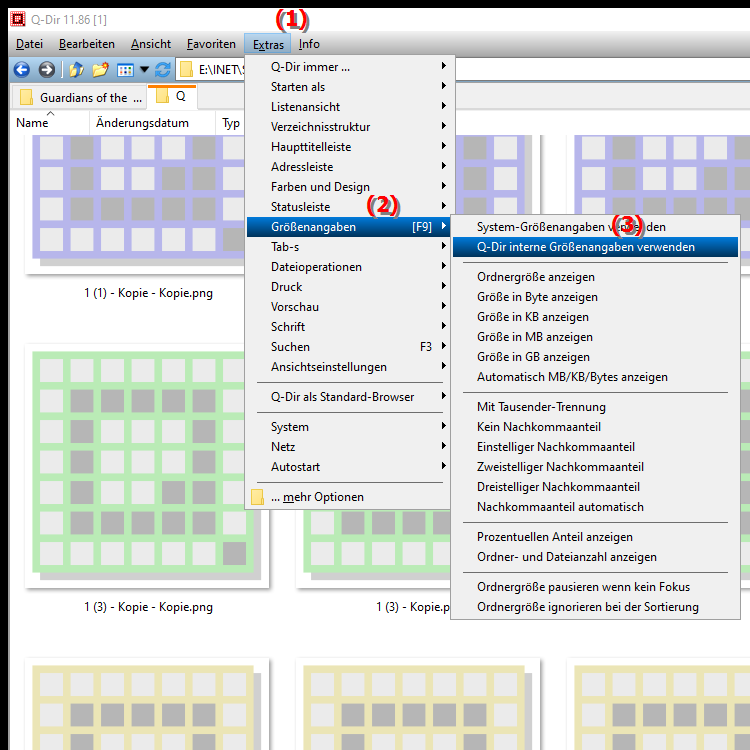
**Tastenkürzel:** [F9]
**Vorteile der Verwendung von Q-Dir-internen Größenangaben im Quad-Datei-Explorer Q-Dir**
Die Q-Dir-internen Größenangaben sind besonders nützlich, wenn spezielle Anforderungen an die Darstellung der Dateigrößen bestehen. Diese Funktion ermöglicht es Ihnen, die Anzeige auf individuelle Bedürfnisse anzupassen und bietet dabei mehr Flexibilität als die Standardgrößenangaben im Windows Explorer.
▶ Fragen inklusive passender Antworten zu internen Größenangaben im Quad-Datei-Explorer:
**Beispiel-Szenarien für die Nutzung:**
1. Individuelle Dateigrößenanzeige für Projektverwaltung: Wenn Sie in einem Projekt mehrere Dateien unterschiedlicher Größe verwalten, können Sie dank Q-Dir schnell und effizient eine angepasste Größenübersicht erhalten, die das Sortieren und Vergleichen vereinfacht.
2. Optimierung für große Datenmengen: Beim Arbeiten mit großen Dateien oder umfangreichen Datenbanken zeigt Q-Dir die Dateigrößen detaillierter an, was besonders bei Speicherplatzplanung und Backup-Verwaltung hilfreich ist.
3. Dateigrößenpräferenzen für Entwickler und Administratoren: Entwicklern und Systemadministratoren, die eine exakte Kontrolle über Dateigrößen benötigen, bietet Q-Dir die Möglichkeit, diese präziser anzuzeigen und zu verwalten, etwa für Speicheroptimierung und Dateikomprimierung.
Fragen inklusive passender Antworten zu internen Größenangaben im Quad-Datei-Explorer:
1. Frage: Wie unterscheidet sich die Anzeige der Dateigrößen im Quad-Datei-Explorer Q-Dir von der des Windows-Datei-Explorers?
Antwort: Der Quad-Datei-Explorer Q-Dir verwendet seine eigenen, internen Berechnungen zur Darstellung der Dateigrößen. Dadurch können Abweichungen zu den Angaben im Windows-Datei-Explorer entstehen, was besonders hilfreich ist, wenn spezifische Anforderungen an die Dateigrößenanzeige bestehen.
2. Frage: Welche Vorteile bietet die Nutzung der internen Größenangaben im Q-Dir im Vergleich zum Windows-Datei-Explorer?
Antwort: Die Q-Dir-eigenen Größenangaben ermöglichen eine individuellere und detaillierte Darstellung der Dateigrößen, was beim Verwalten großer Datenmengen oder für professionelle Anwendungen, wie die Projektverwaltung oder Speicherplanung, besonders nützlich ist.
3. Frage: Kann ich die Dateigrößenanzeige im Q-Dir anpassen, wenn ich andere Größenformate benötige als im Windows-Datei-Explorer?
Antwort: Ja, die internen Größenangaben von Q-Dir bieten eine flexiblere Darstellung als der Windows-Datei-Explorer. Sie können die Anzeige schnell anpassen, um exaktere Werte für bestimmte Dateigrößen zu erhalten, etwa für die Verwaltung von großen Dateien oder für spezifische Speicheranforderungen.
4. Frage: Wie kann ich im Quad-Datei-Explorer Q-Dir eine alternative Dateigrößenanzeige aktivieren, die mir mehr Kontrolle über die Speicherverwaltung gibt?
Antwort: Durch Aktivierung der internen Größenangaben über das Menü Extras / Größenangaben [F9] im Q-Dir können Sie eine anpassbare Dateigrößenanzeige verwenden. Diese ist besonders hilfreich, wenn der Fokus auf einer präziseren Verwaltung des Speicherplatzes liegt.
5. Frage: In welchen Szenarien sind die Q-Dir-internen Größenangaben im Datei-Explorer besonders hilfreich?
Antwort: Diese Funktion eignet sich besonders gut, wenn man viele Dateien verschiedener Größen verwaltet, z. B. in großen Projekten, für Datenbanken oder bei Backup-Planungen. Hier bietet Q-Dir durch seine eigenen Berechnungen eine flexible Übersicht, die auf Ihre spezifischen Bedürfnisse angepasst ist.
6. Frage: Kann ich die Größenangaben im Quad-Datei-Explorer Q-Dir auch für eine präzisere Speicheranalyse verwenden, wenn der Windows-Datei-Explorer unzureichend ist?
Antwort: Ja, Q-Dir ermöglicht eine optimierte Speicheranalyse, indem es Größenangaben intern berechnet und anzeigt. Diese Funktion ist hilfreich, wenn die Standardanzeige im Windows-Datei-Explorer nicht ausreichend detailliert ist, um Speicher- und Backup-Planungen effizient umzusetzen.
7. Frage: Welche Vorteile bieten die Q-Dir-internen Größenangaben für Nutzer, die große Dateien oder Medienprojekte auf Windows verwalten?
Antwort: Die internen Größenangaben in Q-Dir bieten eine individuellere Darstellung, die speziell für große Dateien und umfangreiche Medienprojekte nützlich ist. Hier zeigt Q-Dir präzisere und teils abweichende Werte an, wodurch Speicherplanung und Verwaltung deutlich vereinfacht werden.
8. Frage: Kann ich im Q-Dir eine andere Ansicht für Dateigrößen aktivieren, ohne die Windows-Systemeinstellungen zu ändern?
Antwort: Ja, durch die Aktivierung der internen Größenangaben in Q-Dir wird die Dateigrößenanzeige im Programm angepasst, ohne dass Änderungen an den Windows-Systemeinstellungen nötig sind. Dies ist ideal, wenn Sie eine alternative Darstellung der Dateigrößen nur innerhalb von Q-Dir benötigen.
9. Frage: Wie aktiviere ich die internen Größenangaben in Q-Dir, wenn ich mehr Kontrolle über die Dateigrößen benötige als im normalen Windows-Datei-Explorer?
Antwort: Die internen Größenangaben können über das Menü Extras / Größenangaben [F9] im Q-Dir aktiviert werden. Diese Einstellung ermöglicht eine genauere und anpassbare Größenanzeige, die über die Standardfunktionen des Windows-Datei-Explorers hinausgeht.
10. Frage: Ist die Funktion der internen Größenangaben im Q-Dir hilfreich, wenn man Daten für Projekte oder Archiven unter Windows verwaltet?
Antwort: Absolut! Die internen Größenangaben von Q-Dir sind ideal für die Verwaltung von Projektdaten oder Archivdateien, da sie eine detailliertere und oft präzisere Größenanzeige ermöglichen. Dadurch wird die Planung und Verwaltung des Speicherplatzes effizienter, ohne die Systemeinstellungen von Windows zu ändern.
Keywords: explorer, translate, datei, dateigrößen, windows, üblichen, darstellung, anzuzeigen, abweichen, bedürfnisse, ermöglicht, können, berechneten, angepasste, intern, erklärung, systemeinstellungen, dateien, erhalten, frage, individualisieren, größenangaben, einstellung, diese , Windows 10, 11, 12, 7, 8.1